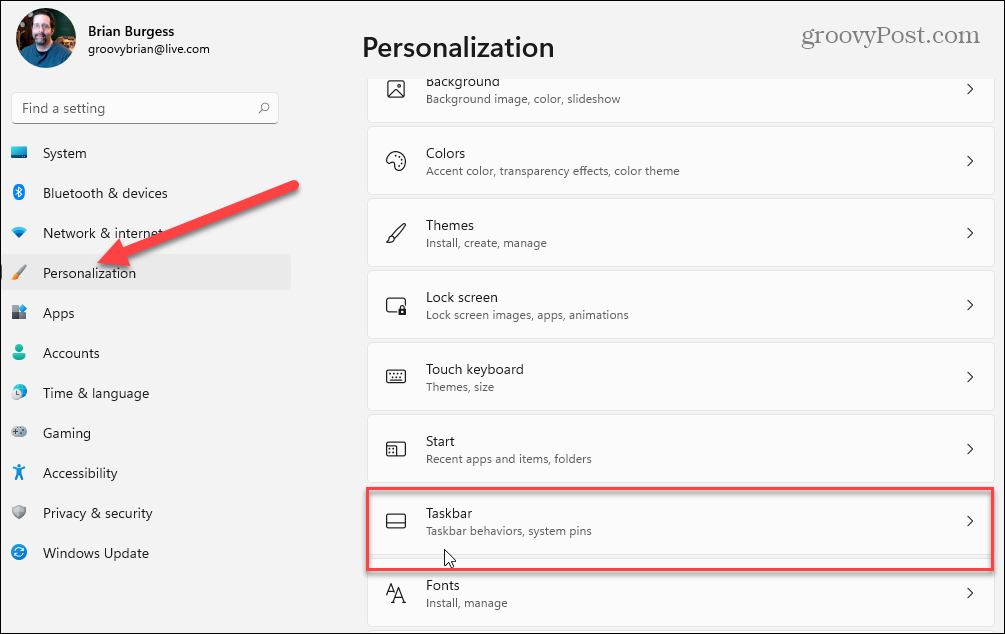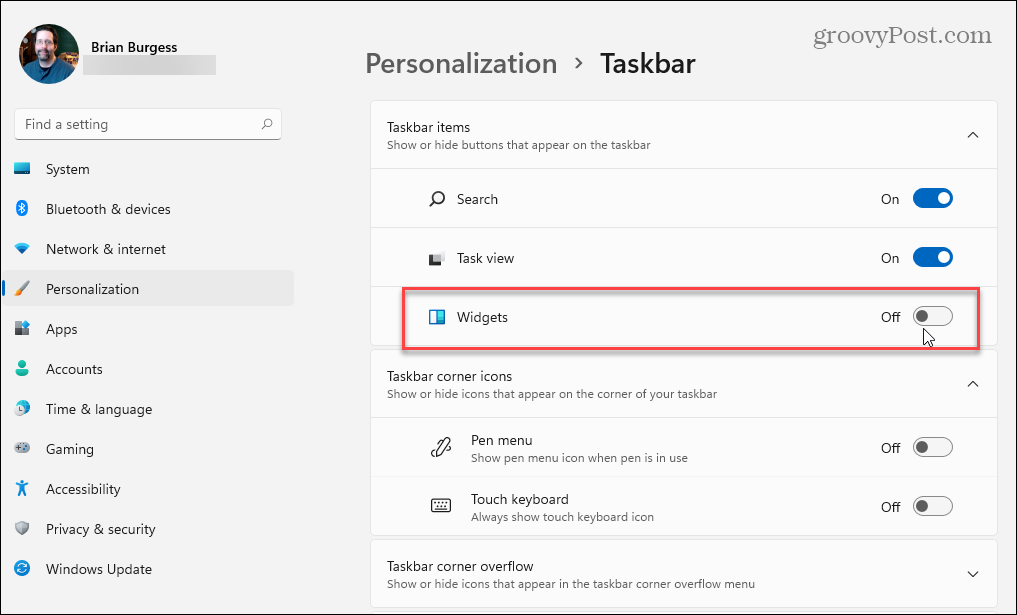Atšaukti arba ištrinti suplanuotas užduotis sistemoje „Windows 7“
„Microsoft“ Langai "Windows 8" Vindovs 7 / / March 19, 2020
Paskutinį kartą atnaujinta

Anksčiau šią savaitę aš jums parodžiau, kaip sukurti priminimus be „Outlook“, naudojant „Windows“ užduočių planuoklę. Kai kada jums nebereikės priminimo ar kitų suplanuotų užduočių.
Anksčiau šią savaitę aš jums parodiau, kaip tai padaryti kurti priminimus be „Outlook“ naudojant „Windows“ užduočių planuoklę. Kai kada jums nebereikės priminimo ar kitų suplanuotų užduočių. Štai kaip juos išjungti arba ištrinti.
Pastaba: užduočių planuoklė yra „XP“, „Vista“, „Windows 7“ ir „Windows 8“ funkcija.
Spustelėkite Pradėti ir tipas:Darbų planuotojas paieškos laukelyje ir paspauskite Enter.
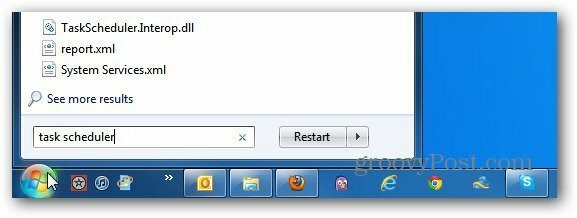
Atsidaro užduočių tvarkaraštis. Išskleiskite Aktyvios užduotys, kad pamatytumėte visko, kas planuojama vykdyti, sąrašą.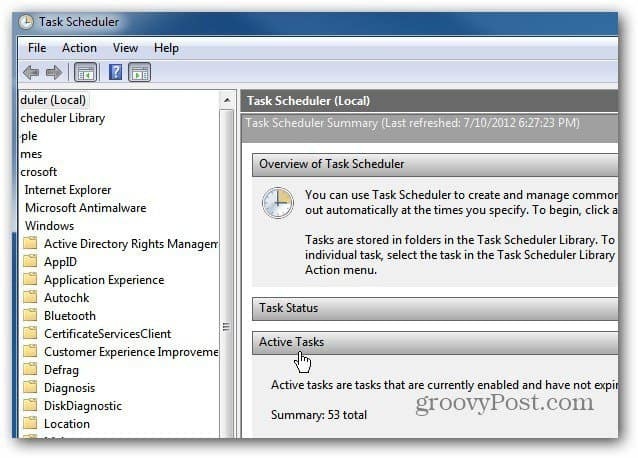
Dabar slinkite per sąrašą ir raskite užduotį, kurios nebenorite vykdyti, ir dukart spustelėkite ją. Pavyzdžiui, aš atšaukiu Disko valymo užduotis, kurias sukūriau.
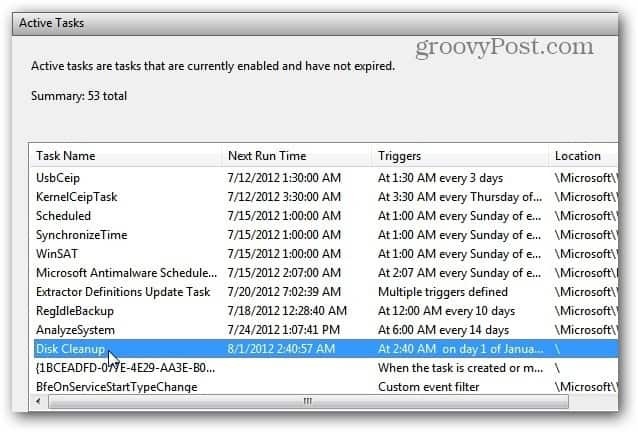
Toliau atidaroma užduočių planuotojo biblioteka. Jei norite tik laikinai sustabdyti, dešiniuoju pelės mygtuku spustelėkite užduotį ir pasirinkite Išjungti.
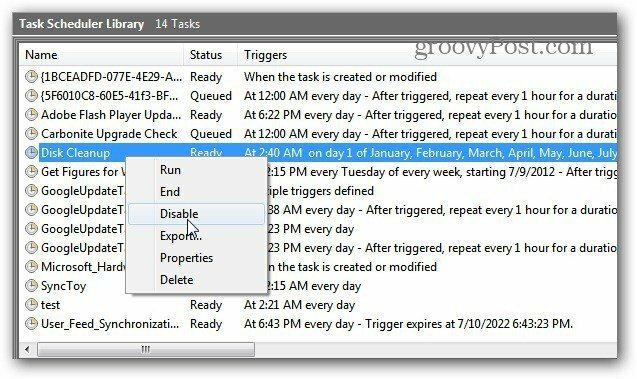
Būsena pasikeis iš Paruošta į Išjungta.
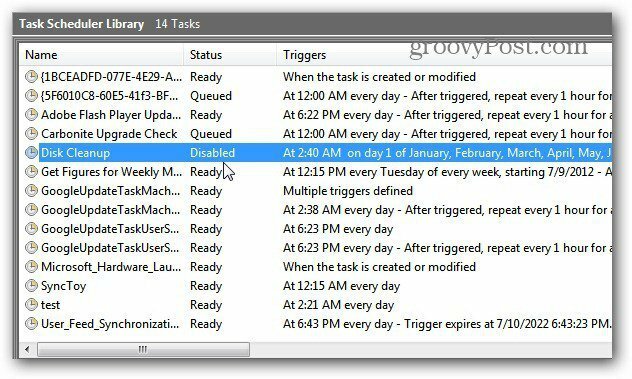
Arba, jei norite visiškai atsikratyti užduoties, dešiniuoju pelės mygtuku spustelėkite ir pasirinkite Trinti. Ištrinu priminimą, kurį nustatiau.
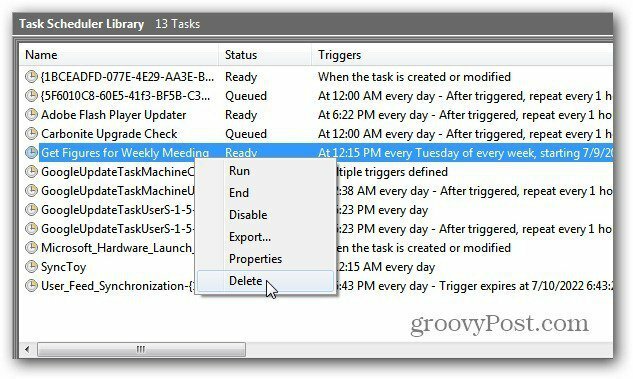
Arba galite pažymėti užduotį ir dešinėje spustelėkite Veiksmų skydelyje esančią piktogramą Trinti arba Išjungti.
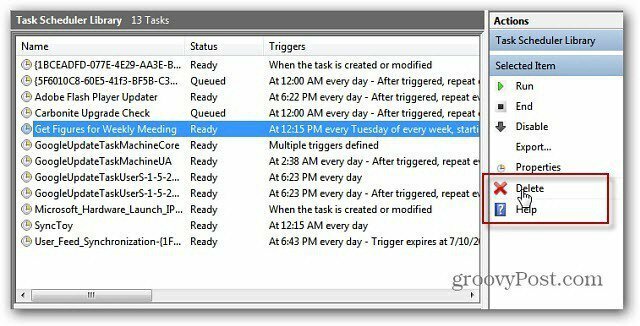
Tada patikrinkite, ar norite visiškai sunaikinti užduotį. Spustelėkite Taip.
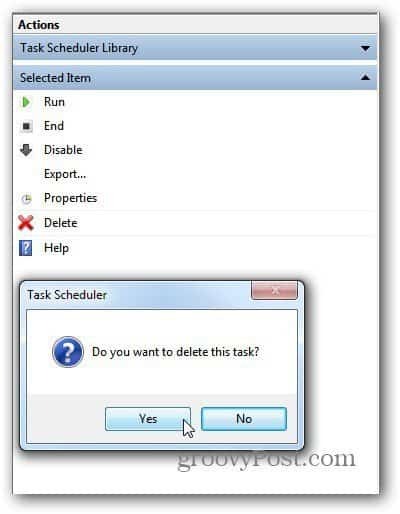
Ištrinkite tik sukurtas užduotis arba įsitikinkite, kad nenorite jų vykdyti. Daugybė programų įtraukia savo veiksmus į suplanuotų užduočių biblioteką, kad patikrintų, ar nėra atnaujinimų ar atlieka kitus gyvybiškai svarbius veiksmus.
Puikus pavyzdys yra Karbonito atsargos... nenorite išjungti to, kad jis būtų paleistas automatiškai.